Jak się zalogować i rozpocząć handel kryptowalutami na Coinmetro
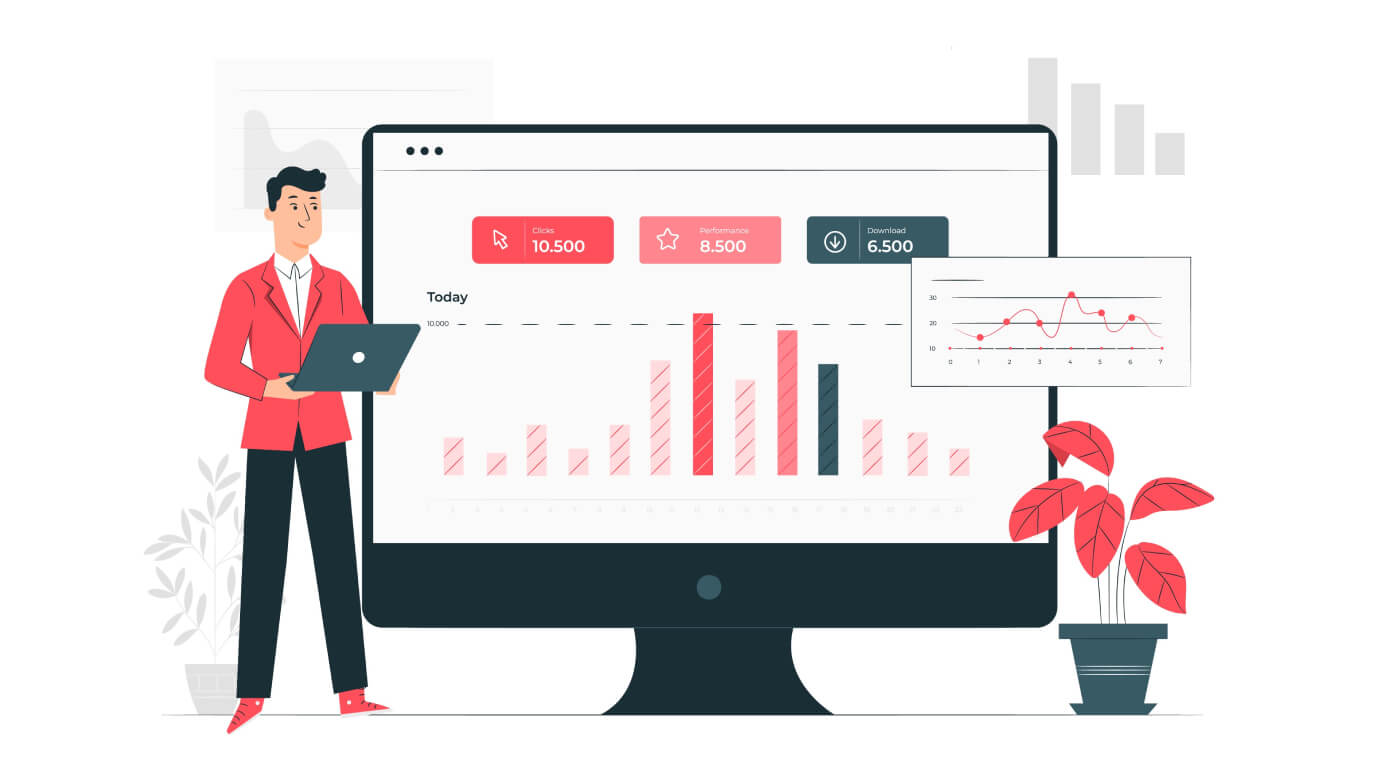
Jak zalogować się do Coinmetro
Zaloguj się do Coinmetro za pomocą Gmaila
W rzeczywistości logowanie się na konto Coinmetro przez Web przez Gmail jest całkiem proste. Jeśli chcesz to zrobić, musisz wykonać następujące czynności:1. Po pierwsze, odwiedź stronę główną Coinmetro i kliknij [ Zaloguj się ] w prawym górnym rogu.
 2. Kliknij przycisk Google .
2. Kliknij przycisk Google .

3. Otworzy się okno logowania do konta Google, wpisz tam swój adres Gmail i kliknij „Dalej”.

4. Następnie wprowadź hasło do swojego konta Gmail i kliknij „ Dalej ”.

Jeśli zastosujesz się do instrukcji wysyłanych przez usługę na Twoje konto Gmail, zostaniesz przeniesiony bezpośrednio na platformę Coinmetro.
Zaloguj się do Coinmetro za pomocą Facebooka
Masz również możliwość zalogowania się na swoje konto Coinmetro za pośrednictwem Facebooka w Internecie. Jedyne co musisz zrobić to:1. Przejdź do strony głównej Coinmetro i wybierz [ Zaloguj się ] w prawym górnym rogu.
 2. Kliknij przycisk Facebooka .
2. Kliknij przycisk Facebooka .
.PNG)
3. Otworzy się okno logowania do Facebooka, w którym będziesz musiał wprowadzić [Adres e-mail], którego użyłeś do zalogowania się na Facebooku.
4. Wprowadź [Hasło] ze swojego konta na Facebooku.
5. Kliknij „Zaloguj się”.

Coinmetro prosi o dostęp do następujących danych po kliknięciu przycisku „Zaloguj się” : imię i nazwisko, awatar i adres e-mail, którego używasz w profilu. Kliknij Kontynuuj pod nazwą...

Zaraz po tym zostaniesz przekierowany na platformę Coinmetro.
Jak zalogować się do swojego konta Coinmetro [PC]
1. Odwiedź stronę główną Coinmetro i wybierz [ Zaloguj się ] w prawym górnym rogu.
 2. Kliknij [Zaloguj się] po podaniu zarejestrowanego [Adresu e-mail] i [Hasła] .
2. Kliknij [Zaloguj się] po podaniu zarejestrowanego [Adresu e-mail] i [Hasła] .

3. Zakończyliśmy logowanie.

Jak zalogować się do swojego konta Coinmetro [mobile]
Zaloguj się do swojego konta Coinmetro za pośrednictwem aplikacji Coinmetro
1. Otwórz aplikację Coinmetro [ Aplikacja Coinmetro IOS ] lub [ Aplikacja Coinmetro Android ], którą pobrałeś. Następnie wprowadź [Adres e-mail] i [Hasło], które zarejestrowałeś w Coinmetro, i kliknij przycisk [Zaloguj się] .
2. Ustaw swój kod PIN.
.jpg)
3. Powtórz kod PIN.

4. Jeśli chcesz potwierdzić swoją tożsamość, kliknij [Zweryfikuj] , w przeciwnym razie wybierz [Pomiń teraz] , aby przejść dalej.

5. Zakończyliśmy proces logowania.

Zaloguj się do swojego konta Coinmetro przez Internet mobilny
1. Przejdź do strony głównej Coinmetro na swoim telefonie i wybierz z menu
[ Zaloguj się ]. 
2. Wprowadź [Twój adres e-mail] , wprowadź [Twoje hasło] i kliknij [Zaloguj się] .
.jpg)
3. Procedura logowania została zakończona.
.jpg)
Często zadawane pytania (FAQ) dotyczące logowania
Dlaczego otrzymałem nieznany e-mail z powiadomieniem o logowaniu?
Powiadomienie o nieznanym logowaniu jest środkiem zabezpieczającym bezpieczeństwo konta. Aby chronić bezpieczeństwo Twojego konta, Coinmetro wyśle Ci wiadomość e-mail [Nieznane powiadomienie o logowaniu], gdy zalogujesz się na nowym urządzeniu, w nowej lokalizacji lub z nowego adresu IP.
Sprawdź dokładnie, czy adres IP logowania i lokalizacja w wiadomości e-mail [Powiadomienie o nieznanym logowaniu] należą do Ciebie:
Jeśli tak, zignoruj tę wiadomość.
Jeśli nie, zresetuj hasło logowania lub wyłącz konto i natychmiast prześlij zgłoszenie, aby uniknąć niepotrzebnej utraty aktywów.
Dlaczego Coinmetro nie działa poprawnie w mojej przeglądarce mobilnej?
Czasami mogą wystąpić problemy z korzystaniem z Coinmetro w przeglądarce mobilnej, takie jak długie ładowanie, awaria aplikacji przeglądarki lub brak ładowania.
Oto kilka kroków rozwiązywania problemów, które mogą być pomocne, w zależności od używanej przeglądarki:
Dla przeglądarek mobilnych w systemie iOS (iPhone)
-
Otwórz ustawienia telefonu
-
Kliknij Pamięć iPhone'a
-
Znajdź odpowiednią przeglądarkę
-
Kliknij Dane witryny Usuń wszystkie dane witryny
-
Otwórz aplikację Browser , przejdź do coinmetro.com i spróbuj ponownie .
W przypadku przeglądarek mobilnych na urządzeniach mobilnych z systemem Android (Samsung, Huawei, Google Pixel itp.)
-
Przejdź do Ustawienia Pielęgnacja urządzenia
-
Kliknij Optymalizuj teraz . Po zakończeniu dotknij Gotowe .
Jeśli powyższa metoda zawiedzie, spróbuj wykonać następujące czynności:
-
Przejdź do Ustawienia Aplikacje
-
Wybierz odpowiednią pamięć aplikacji przeglądarki
-
Kliknij Wyczyść pamięć podręczną
- Ponownie otwórz przeglądarkę , zaloguj się i spróbuj ponownie .
Jak zresetować hasło?
Jeśli zapomniałeś hasła lub masz problemy z danymi logowania, wypróbuj narzędzie do odzyskiwania hasła na stronie logowania .
Znajdziesz je w polach E-mail i Hasło. Proszę wybrać Nie pamiętasz hasła? .
 Następnie będziesz musiał wprowadzić adres e-mail powiązany z kontem Coinmetro i wypełnić reCAPTCHA . Wybierz Wyślij e-mail , a następnie postępuj zgodnie z instrukcjami podanymi w wiadomości e-mail, aby zresetować hasło.
Następnie będziesz musiał wprowadzić adres e-mail powiązany z kontem Coinmetro i wypełnić reCAPTCHA . Wybierz Wyślij e-mail , a następnie postępuj zgodnie z instrukcjami podanymi w wiadomości e-mail, aby zresetować hasło.
Jeśli masz jakieś pytania lub nadal masz problemy z logowaniem, skontaktuj się z naszym całodobowym wsparciem na czacie na żywo lub napisz do nas na [email protected] .
Jak kupować/sprzedawać kryptowaluty na Coinmetro
Pierwsze kroki z platformą wymiany CoinMetro
Platforma CoinMetro Exchange oferuje większą precyzję i większą kontrolę nad handlem niż Dashboard Swap Widget.Jeśli chcesz zacząć handlować z większą precyzją niż tylko kupowanie i sprzedawanie, lub jeśli po prostu chcesz szybko zapoznać się z platformą wymiany CoinMetro, trafiłeś we właściwe miejsce!
Dostęp do platformy wymiany CoinMetro można uzyskać, wybierając kartę Giełda na pulpicie nawigacyjnym CoinMetro lub na stronie Rynki.
Jak znaleźć aktywne zlecenie z limitem na platformie CoinMetro Exchange.
Na pulpicie
Kliknij kartę „Wymiana” u góry ekranu.
.PNG)
W aplikacji mobilnej Coinmetro
kliknij „Więcej” w prawym dolnym rogu„Wymiana” z menu bocznego.

Dlaczego warto korzystać z Platformy Exchange?
Korzystając z Dashboard Swap Widget , możesz bardzo łatwo kupować lub sprzedawać kryptowaluty po ustalonej cenie, dzięki czemu idealnie nadaje się do szybkich transakcji po najlepszej dostępnej cenie. Zamiast tego Platforma Giełdowa oferuje znacznie bardziej precyzyjny handel, składanie zleceń w różnych punktach cenowych, którymi można handlować w przyszłości, i więcej:
- Kupuj lub sprzedawaj po najlepszej dostępnej cenie, podobnie jak Dashboard Swap Widget (Zlecenie rynkowe),
- Przeglądaj wykresy cen z wbudowanymi wskaźnikami handlowymi,
- Przeglądaj księgi zamówień dla wszystkich zleceń dla par handlowych, pokazując, po jakich cenach inni handlowcy chcą kupować lub sprzedawać,
- Zlecenia z limitem, umożliwiające złożenie zlecenia do realizacji po określonej cenie,
- Składaj zlecenia stop, aby ograniczyć straty w przypadku, gdy rynek porusza się przeciwko tobie,
- Zobacz łatwy przegląd oczekujących i poprzednich zamówień.

Należy pamiętać, że aby włączyć zlecenia stop i dokładniejszą kontrolę zleceń, na przykład częściowe wypełnienie, należy włączyć tę opcję w menu ustawień, dostępnym za pomocą koła zębatego.
Ostrzeżenia cenowe
Po naszej ostatniej aktualizacji platformy, kontynuujemy nasze starania, aby poprawić Twoje doświadczenie handlowe, wprowadzając nową funkcję ostrzeżenia cenowego . Okno dialogowe ostrzeżenia o poślizgu jest po to, aby pokazać Ci w czasie rzeczywistym, czy któreś z Twoich zamówień może stracić więcej niż 3% z powodu poślizgu. Jest to ważny element Twojego arsenału handlowego, ponieważ ostrzega Cię bezpośrednio przed potwierdzeniem zleceń. Wykorzystaj to na swoją korzyść, aby być świadomym, działać szybko i być na bieżąco z rynkami.
Okno dialogowe ostrzeżenia o cenie pojawia się, jeśli użytkownik złoży zamówienie, które może stracić więcej niż 3% z powodu poślizgu. Mechanizm działa tak:
- Żadne ostrzeżenie nie jest wyświetlane, gdy poślizg jest mniejszy niż 3,00%
- Pokazuje zielone ostrzeżenie od 3,00% do 4,99%
- Pokazuje pomarańczowe ostrzeżenie od 5,00% do 9,99%
- Pokazuje czerwone ostrzeżenie od 10,00%+
- Kalkulacja uwzględnia wielkość zlecenia i odpowiednio dostosowuje procent ostrzeżenia o poślizgu
- Pojawi się podczas składania nowego zlecenia rynkowego/z limitem lub edycji otwartego zlecenia
- Pojawi się zarówno na platformie Exchange, jak i Margin.
- Weź pod uwagę spread (na razie)
- Nie pojawi się podczas podwajania lub zamykania % aktywnych pozycji na marginesie (na razie).
Typy zleceń platformy giełdowej
Składając zlecenie na Coinmetro Exchange Platform, być może zauważyłeś, że będziesz mieć możliwość składania zleceń rynkowych, zleceń z limitem, a dla zaawansowanych traderów – zleceń stop.
Zlecenia rynkowe
Zlecenia rynkowe to najbardziej podstawowe transakcje kupna i sprzedaży, w ramach których użytkownik składa zlecenie handlowe, które następnie zostanie zrealizowane po cenie, jaka jest obecnie w księdze. Składając zlecenie rynkowe, decydujesz się na cenę, za jaką dany składnik aktywów jest obecnie sprzedawany, więc transakcja zostanie zrealizowana dość szybko. Na przykład, jeśli złożysz rynkowe zlecenie sprzedaży, oznacza to, że składnik aktywów zostanie sprzedany za tyle, ile kupujący licytuje w księgach. Pamiętaj, że cena wyświetlana przed wykonaniem zamówienia może nie być ceną, za którą sprzedajesz swoje aktywa.
Coinmetro oferuje opcję ubiegania się o ochronę ceny w zleceniu rynkowym podczas sprawdzania „max/min”suwak. Dzięki temu Twoje zlecenie rynkowe nie zostanie zrealizowane poniżej lub powyżej określonej ceny. Jeśli chcesz mieć bardziej szczegółową kontrolę nad swoim zleceniem rynkowym, możesz użyć tego ustawienia. Należy pamiętać, że możliwość skorzystania z tej funkcji jest uzależniona od płynności.
Zlecenie z limitem to zlecenie kupna lub sprzedaży aktywów po określonej lub lepszej cenie.
Zazwyczaj każda para giełdowa ma swój własny arkusz zleceń. Księga zamówień zawiera ograniczone zamówienia, które inni użytkownicy złożyli w księdze.
Po złożeniu zlecenia z limitem pozostanie ono w arkuszu zleceń, dopóki nie zostanie dopasowane do innego zlecenia. Za pomocą zleceń z limitem inwestor może określić cenę, po której chciałby kupić lub sprzedać aktywa. Pamiętaj, że nie ma gwarancji, że inni handlowcy dopasują się do Ciebie po Twojej cenie.
Dlaczego zlecenia z limitem są korzystne?

Zlecenie z limitem przy zakupie aktywa zapewnia użytkownikowi, że cena kupna nie przekroczy wybranej kwoty. Przy składaniu zlecenia sprzedaży z limitem oznacza to oczywiście, że cena sprzedaży nie zostanie zrealizowana poniżej wybranej kwoty.
Daje to użytkownikom większą kontrolę nad złożonymi zamówieniami, jednak należy pamiętać, że zlecenia z limitem są dwustronne, co oznacza, że inny użytkownik musiałby kupić lub sprzedać po określonej przez Ciebie cenie, aby je zrealizować.
Zlecenia zatrzymania
Azlecenie stop lub zlecenie „stop-loss” to zlecenie kupna lub sprzedaży aktywów, gdy cena aktywów osiągnie określoną cenę, zwaną ceną stop. Po osiągnięciu ceny stop zlecenie stop staje się zleceniem rynkowym. Zlecenie buy-stop jest wprowadzane po cenie stop powyżej aktualnej ceny rynkowej.
Zlecenia stop mogą być używane do zarządzania rynkami poruszającymi się przeciwko tobie. Na przykład, jeśli ustawisz zlecenie stop na sprzedaż BTC po minimalnej cenie 40 469, zostanie on automatycznie sprzedany po cenie rynkowej, gdy cena BTC osiągnie 40 469.

Możliwe jest łączenie zleceń z limitem i stop, aby automatycznie złożyć zlecenie z limitem po osiągnięciu ceny stop. Na platformie Margin Coinmetro, możesz ustawić cenę stop dla swoich pozycji, która automatycznie zamknie Twoje pozycje po cenie rynkowej, jeśli ostatnia cena handlowa osiągnie cenę stop.
Jak kupić kryptowaluty na Coinmetro
Po zalogowaniu się do Coinmetro:1. Odwiedź stronę główną Coinmetro , kliknij kartę Giełda , aby kupić lub sprzedać krypto.

2. Następnie wybierz kryptowalutę do wymiany. Tutaj używamy BTC/EUR jako przykładu.

3. Aby wyszukać kryptowalutę, którą chcesz wymienić, po prostu wpisz akronim kryptowaluty w obszarze [Wyszukaj wszystkie pary aktywów] .

Handel na rynku
Po wybraniu rodzaju kryptowaluty możesz zakupić kryptowalutę, klikając Kupowanie .
Aby kupować po aktualnej cenie rynkowej :
(1) Kliknij kartę Rynek.
(2) Wpisz ile chcesz kupić w strefie BTC
(3) Lub wpisz ile w strefie EUR
(waluta) (4) Kliknij Buy BTC @ Market , aby przesłać decyzję.

Handel z limitem
Aby kupić z limitem , wykonaj następujące kroki:
(1) Kliknij kartę Rynek .
(2) W obszarze BTC wpisz, ile kryptowalut chcesz kupić,
(3) Lub wpisz, ile chcesz kupić w obszarze EUR (waluta).
(4) Kliknij Limit Buy , aby przesłać decyzję.

Jak sprzedawać kryptowaluty na Coinmetro
Po zalogowaniu się do Coinmetro:
1. Odwiedź stronę główną Coinmetro , kliknij kartę Giełda , aby kupić lub sprzedać krypto.

2. Następnie wybierz kryptowalutę do wymiany. Tutaj używamy BTC/EUR jako przykładu.

3. Aby wyszukać kryptowalutę, którą chcesz wymienić, po prostu wpisz akronim kryptowaluty w obszarze [Wyszukaj wszystkie pary aktywów] .

Handel na rynku
Aby sprzedać po aktualnej cenie rynkowej :
(1) kliknij kartę Rynek .
(2) Wpisz ile sprzedać w obszarze BTC
(3) Lub wpisz ile EUR (waluta) w obszarze
(4) kliknij Sell BTC @ Market , aby przesłać decyzję

Handel z limitem
W przypadku sprzedaży z limitem wykonaj następujące kroki:
(1) Kliknij kartę Rynek.
(2) W obszarze BTC wpisz ile krypto chcesz sprzedać,
(3) Lub wpisz ile w EUR (walucie) chcesz sprzedać.
(4) Kliknij opcję Sprzedaj z limitem, aby przesłać decyzję.

Jak ustawić Stop Loss lub Take Profit
Co to jest zlecenie zatrzymania?
Zlecenia stop służą do wejścia na pozycję, gdy cena przekroczy lub przekroczy określony poziom (cena Stop). Zlecenia stop są dostępne na Platformie Exchange (z włączonymi funkcjami Zaawansowanymi) i Platformie Margin.
Na przykład , jeśli cena QNT wynosi obecnie 104 i chcesz kupić, gdy tylko cena osiągnie 105, możesz złożyć zlecenie Stop Buy z ceną stop 105.
Podobnie, jeśli złożyłeś zlecenie Stop Sell z gdy cena stop wynosi 100, sprzedałbyś, gdy cena spadnie do 100. Są one zwykle używane do zawierania transakcji „wybicia”, gdy cena przebija kluczowe wsparcie lub poziom oporu.

Co to jest Take Profit?
Weź zysk (TP)można ustawić po prostu za pomocą Zlecenia z limitem po cenie, w której chcesz sprzedać swoje aktywa, aby osiągnąć zysk.
Na przykład, jeśli kupiłem QNT za 100 EUR i chciałbym go sprzedać, gdy cena osiągnie 110 EUR, ustawiłbym zlecenie z limitem sprzedaży mojego QNT za 1110 EUR. Zapewnia to odręczne podejście do ustawiania Stop Loss, ponieważ zawsze dobrze jest mieć na uwadze liczbę, kiedy chcesz wyjść, jeśli cena zacznie spadać. Zlecenie będzie widoczne w księdze zamówień od samego początku, a inni handlowcy zobaczą, że kupujesz QNT po cenie 110 EUR.
Opcja Take Profit jest obecnie dostępna na platformie Coinmetro Margin; jednak nie jest to jeszcze dostępne w nowej wersji Margin Beta, ale wkrótce zostaną dodane bardziej zaawansowane funkcje! W międzyczasie, jeśli chcesz ustawić Take Profit (TP), możesz to zrobić, edytując swoje zlecenie lub pozycję, lub korzystając z platformy Classic Margin.

Podsumowanie
Stop Loss (SL) - Ustaw po cenie, po której zlecenie automatycznie się zamyka, gdy cena inwestycji osiągnie określoną niższą cenę.
Take Profit (TP) - Ustaw po cenie, po której zlecenie zostanie automatycznie zamknięte, gdy cena inwestycji osiągnie określoną górną cenę.
W handlu marżąnowe zlecenie limit lub stop zawsze otworzy nową pozycję, nawet jeśli masz już otwartą pozycję dla tej samej pary. W handlu z depozytem zabezpieczającym możliwe jest jednoczesne zajmowanie pozycji długiej i krótkiej na tej samej parze.
W handlu z depozytem zabezpieczającym zlecenia typu take profit i stop loss są określane w zleceniu otwarcia lub później dodawane do pozycji otwartej.
Jak złożyć zlecenie stop
Zlecenie stop (nazywane również zleceniem stop-loss) to zlecenie kupna lub sprzedaży aktywów, gdy cena aktywów osiągnie określoną cenę (znaną jako cena stop). Po osiągnięciu ceny stop zlecenie stop staje się zleceniem rynkowym. Zlecenie buy-stop jest wprowadzane po cenie stop powyżej aktualnej ceny rynkowej.
Zlecenia stop można składać zarówno na platformie wymiany Coinmetro, jak i na platformie Margin .
Krótko mówiąc, zlecenie stop uruchomi zlecenie, gdy składnik aktywów osiągnie określoną cenę. Na platformie Coinmetro Exchange możesz użyć zlecenia stop, aby sprzedać składnik aktywów, jeśli spadnie poniżej określonej ceny, lub kupić składnik aktywów, jeśli wzrośnie powyżej określonej ceny.
Kiedy zlecenia stop są przydatne?
Przykładem sytuacji, w której zlecenie stop może być przydatne, jest sytuacja, w której analiza wykresu sugeruje silny poziom wsparcia przy określonej cenie. Składając zlecenie sprzedaży w punkcie cenowym poniżej poziomu wsparcia, możesz zabezpieczyć się przed dalszymi stratami, na wypadek gdyby wsparcie się załamało.
Jak włączyć
opcję Stop Orders Aby włączyć opcję Stop Order na platformie Exchange, zaawansowane funkcje muszą być włączone w menu Ustawienia , dostępnym za pomocą koła zębatego w prawej górnej części ekranu.
Formularz zamówienia dla zleceń stop
Aby wyjaśnić formularz zamówienia dla zleceń stop, pierwszym polem, na które należy spojrzeć, jest Cena Stop. W poniższym przykładzie cena stop została ustawiona na 1 EUR dla XCM. Oznacza to, że gdy XCM osiągnie cenę 1 EUR, zostanie uruchomione zlecenie rynkowe lub zlecenie z limitem .
Jak wykonać zlecenie rynkowe Stop
Pierwszym sposobem wykorzystania zlecenia stop jest wykonanie zlecenia rynkowego po osiągnięciu ceny stop. Aby to zrobić, wszystko, co musisz zrobić, to wprowadzić cenę zatrzymania, włączyć natychmiastowe zamówienie i złożyć zamówienie.
Po zaznaczeniu pola Częściowe wypełnienie Twoje zlecenie zostanie zrealizowane jako natychmiastowe lub anulowane . Jeśli jakakolwiek część zamówienia nie zostanie zrealizowana, zostanie anulowana.
Gdy pole Częściowe wypełnienie zostanie odznaczone, Twoje zlecenie zostanie zrealizowane jako wypełnienie lub zabicieporządek rynkowy. Jeśli całe zamówienie nie może zostać zrealizowane, zostanie anulowane.
Należy pamiętać, że zlecenia rynkowe będą generalnie realizowane w całości po uczciwej cenie rynkowej dla większości naszych dostępnych par. Radzimy jednak, aby zawsze łączyć cenę zatrzymania z ceną maks./min. (w zależności od tego, czy kupujesz, czy sprzedajesz), aby zabezpieczyć się na wypadek, gdyby nie było dostępnych zleceń w pobliżu ceny zatrzymania, co w przeciwnym razie mogłoby spowodować zlecenie rynkowe do wykonania ze stratą.
Jak zrealizować zlecenie Stop z limitem
Ustawiając cenę maksymalną (przy zakupie) lub cenę minimalną (przy sprzedaży) wraz z ceną stop, zlecenie stop wykona zlecenie z limitem po osiągnięciu ceny stop.
Bez natychmiastowego zamówieniawybrane, umieści w księdze zlecenie z limitem ceny po określonej cenie, które pozostanie do wypełnienia lub anulowania.
Przy ustawionym limicie ceny nie należy zaznaczać opcji Zlecenie natychmiastowe . Jeśli ta opcja zostanie wybrana, zostanie zrealizowane jako zlecenie rynkowe do Twojej ograniczonej ceny. Cena Stop to punkt cenowy, w którym Twoje zlecenie zostanie zrealizowane.
Często zadawane pytania (FAQ)
Gdzie mogę zobaczyć moje aktywne zamówienia?
Możesz łatwo przeglądać swoje aktywne zlecenia na Platformie Exchange za pomocą jednego kliknięcia!
Na pulpicie
Po pierwsze, z pulpitu nawigacyjnego przejdź do platformy Exchange , klikając kartę „ Wymiana ” u góry strony.

Następnie przewiń w dół i kliknij kartę „ Aktywne zlecenia ”, aby wyświetlić aktywne zlecenia z limitem.

W aplikacji mobilnej Coinmetro
Z pulpitu nawigacyjnego możesz wejść na platformę Exchange, dotykając ikony „ Kup/sprzedaj” pod saldem konta lub dotykając ikony „ Więcej ” w prawym dolnym rogu, a następnie klikając „ Wymiana '.

Następnie przewiń w dół i kliknij kartę „ Aktywne zlecenia ”, aby wyświetlić aktywne zlecenia z limitem.

Jak anulować aktywne zlecenie z limitem?
Zlecenia z aktywnym limitem na platformie wymiany Coinmetro można łatwo anulować za pomocą zaledwie kilku kliknięć!
Po pierwsze, musisz udać się na platformę wymiany Coinmetro .
Na dole strony, pod wykresem cen, zobaczysz zakładkę Aktywne zamówienia . Tutaj możesz zobaczyć wszystkie swoje aktualne aktywne zlecenia z limitem.
 Następnie znajdź zamówienie, które chcesz anulować, i wybierz przycisk z czerwonym krzyżykiem , jak zaznaczono na poniższym obrazku.
Następnie znajdź zamówienie, które chcesz anulować, i wybierz przycisk z czerwonym krzyżykiem , jak zaznaczono na poniższym obrazku.

Na koniec potwierdź anulowanie zamówienia w oknie dialogowym anulowania.
Pamiętaj, że jeśli Twoje zamówienie zostało już częściowo zrealizowane, tylko pozostała część zamówienia zostanie anulowana. Nie ma możliwości cofnięcia wypełnionych części aktywnych zleceń.
Gdzie mogę zobaczyć historię moich zamówień?
Aby po prostu sprawdzić swoje zamówienie w Historii zamówień
na pulpicie
1. Z pulpitu nawigacyjnego, klikając kartę Giełda w górnej kolumnie, aby kupić lub sprzedać krypto.

2. Następnie przewiń w dół i kliknij kartę Historia zamówień , aby wyświetlić pełną historię zleceń rynkowych i limitów. Możesz także zobaczyć swoje anulowane zamówienia, wybierając przełącznik Pokaż anulowane .

W aplikacji mobilnej Coinmetro
Z pulpitu nawigacyjnego możesz wejść na platformę Exchange, dotykając ikony „Kup/sprzedaj” pod saldem konta lub dotykając ikony „Więcej” w prawym dolnym rogu, a następnie klikając „ Wymiana' .
Następnie przewiń w dół i kliknij kartę „Historia zamówień” , aby wyświetlić pełną historię zleceń rynkowych i limitów.
Co to jest księga zamówień?
Arkusz zleceń na Platformie Giełdy to po prostu lista zleceń kupna i sprzedaży złożonych przez animatorów rynku dla określonej pary handlowej, takiej jak BTC/EUR lub ETH/USD.
Poniżej znajduje się przykład księgi zleceń BTC/EUR .

Jak widać na powyższym obrazku, księga zamówień jest podzielona na dwie sekcje:
-
Licytacje (kupujący) na zielono
-
Pyta (sprzedawcy) na czerwono.
W środku tych podświetlonych na żółto widzimy „ mid-price ”. Jest to po prostu cena pośrodku najniższej oferty i najwyższej oferty.
Każdy może być „animatorem rynku”, po prostu składając zlecenie z limitem . Gdy Twoje zlecenie z limitem jest aktywne, będzie ono widoczne w arkuszu zleceń jako podkreślone. W poniższym przykładzie złożyliśmy ofertę kupna BTC za 60 115,00 EUR.

Jak widzisz, Twoje aktywne zamówienie pojawi się po zielonej stronie, gdy jest licytowane, a Ty mówisz, że chcesz kupić BTC za określoną cenę. Zasadniczo Twoje zlecenie jest umieszczane w kolejce, dopóki nie zostanie zrealizowane przez innego inwestora lub jeśli zdecydujesz się je anulować .
Rozpowszechnianie się
Kiedy mówimy o spreadzie w arkuszu zleceń, można to łatwo opisać jako różnicę w cenie między najniższą ceną sprzedaży a najwyższą ceną kupna. Spread może być wyświetlany jako wartość bezwzględna, która wynosi 0,02 €, lub jako wartość procentowa, która wynosi 0,003%, jak pokazano w poniższym przykładzie.

Chociaż często spotyka się jedno z drugim, Coinmetro wyświetla oba dla przejrzystości.
Zamówienia skumulowane
Coinmetro pozwala użytkownikom kontrolować sposób wizualizacji księgi zamówień na wiele sposobów.
Po pierwsze, możesz przeglądać wszystkie zamówienia w księdze zbiorczo. Oznacza to, że zamiast widzieć wiele poziomów i kwoty na każdym poziomie ceny niezależnie, możesz zobaczyć sumę podczas przeglądania książki. Można to osiągnąć, wybierając symbol, jak pokazano poniżej.

Ta funkcja jest niezwykle przydatna w przypadku, gdy składasz zlecenie rynkowe, a arkusz zleceń jest dość cienki/niepłynny. Będziesz mógł dokładnie zobaczyć, jak Twoje zlecenie kupna lub sprzedaży wpłynie na cenę aktywów, którymi handlujesz, co może pomóc Ci określić, czy chcesz poczekać/złożyć mniejsze lub większe zlecenie, czy też użyć innego rodzaju zlecenia, takiego jak zlecenie z limitem.
Skumulowany wolumen
Skumulowany wolumen zasadniczo działa tak samo, jak skumulowany arkusz zleceń; ale zamiast pokazywać wartości zbiorczo, pokazuje tylko paski głośności (czerwone i zielone paski w książce). Można to osiągnąć, wybierając symbol pokazany poniżej.

Ta funkcja może być bardzo przydatna na pierwszy rzut oka, aby zobaczyć, gdzie są większe zlecenia lub „dziury” w arkuszu zleceń.
Jak edytować aktywne zlecenie z limitem?
Zlecenia z limitem można łatwo anulować za pomocą zaledwie kilku kliknięć!
Po pierwsze, musisz udać się na platformę wymiany Coinmetro .
Następnie na dole strony pod wykresem cen zobaczysz zakładkę Aktywne zamówienia . Tutaj możesz zobaczyć wszystkie swoje aktualne aktywne zlecenia z limitem.
.png)
Następnie znajdź zamówienie, które chcesz edytować, i wybierz ikonę ołówka , jak pokazano na poniższym obrazku.

Tutaj będziesz mógł zobaczyć swoje zamówienie i dokonać niezbędnych korekt, w tym edytować cenę graniczną i wielkość zamówienia, a nawet dodać komentarz (opcjonalnie)!

Teraz wystarczy wybrać opcję Potwierdź korektę , a zmiany zostaną zastosowane w Twoim zamówieniu.Gratulacje, pomyślnie edytowałeś swoje zlecenie z limitem!
Opłaty Maker a Opłaty Taker
Składając zamówienie na platformie giełdowej Coinmetro, ponosisz opłatę takerską lub makerową. Jaka jest różnica między nimi?
Zlecenia Taker
Klienci, którzy złożą zlecenie, które zostanie zrealizowane natychmiast, takie jak zlecenie rynkowe, zostaną obciążeni opłatą taker. Zlecenia te pobierają płynność z arkusza zleceń i jako takie nazywane są takerami. Osoby korzystające z giełdy Coinmetro zapłacą prowizję w wysokości 0,10% .
Zlecenia Maker
Zlecenie Maker to zlecenie z limitem, które spoczywa w arkuszu zleceń przez dowolny okres. Ta terminologia wynika z faktu, że składanie ograniczonych zleceń w księgach pomaga „tworzyć rynek”, co czyni cię „animatorem rynku”.
Makerzy nie płacą prowizji na Platformie Giełdy, a opłata dla makera jest0% . W przypadku transakcji z depozytem zabezpieczającym zostaniesz obciążony opłatą w wysokości 0,1% za początkową i kolejną transakcję (przychodzącą i wychodzącą z transakcji), co stanowi łącznie 0,2%.
Zarabiaj XCM z handlu
Stakowanie XCM w Coinmetro umożliwia handlowcom zarabianie rabatów XCM z ich opłat transakcyjnych i innych korzyści. Do 25% prowizji takera może zostać zwrócone w XCM, a twórcy mogą zarobić do 50% prowizji netto takera.
XCM Token Utility
100% wszystkich opłat transakcyjnych zostanie wykorzystanych do zakupu XCM bezpośrednio z rynku, a do 50% zostanie przechowane w czasie i usunięte z zapasów. Wraz ze wzrostem wolumenu transakcji rośnie również automatyczne kupowanie na rynku.









